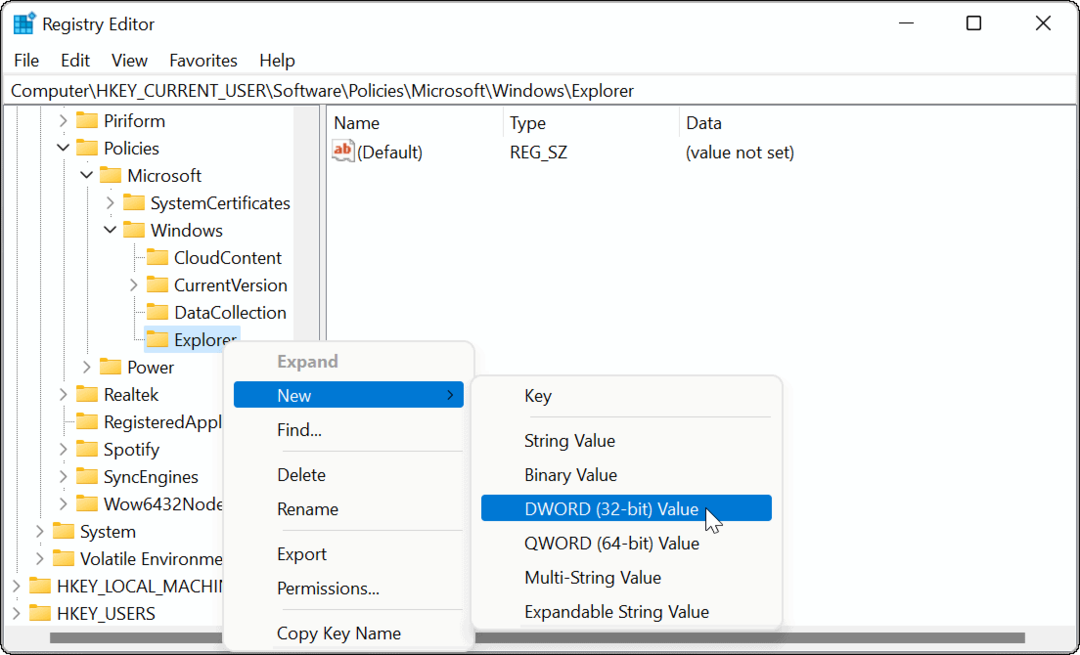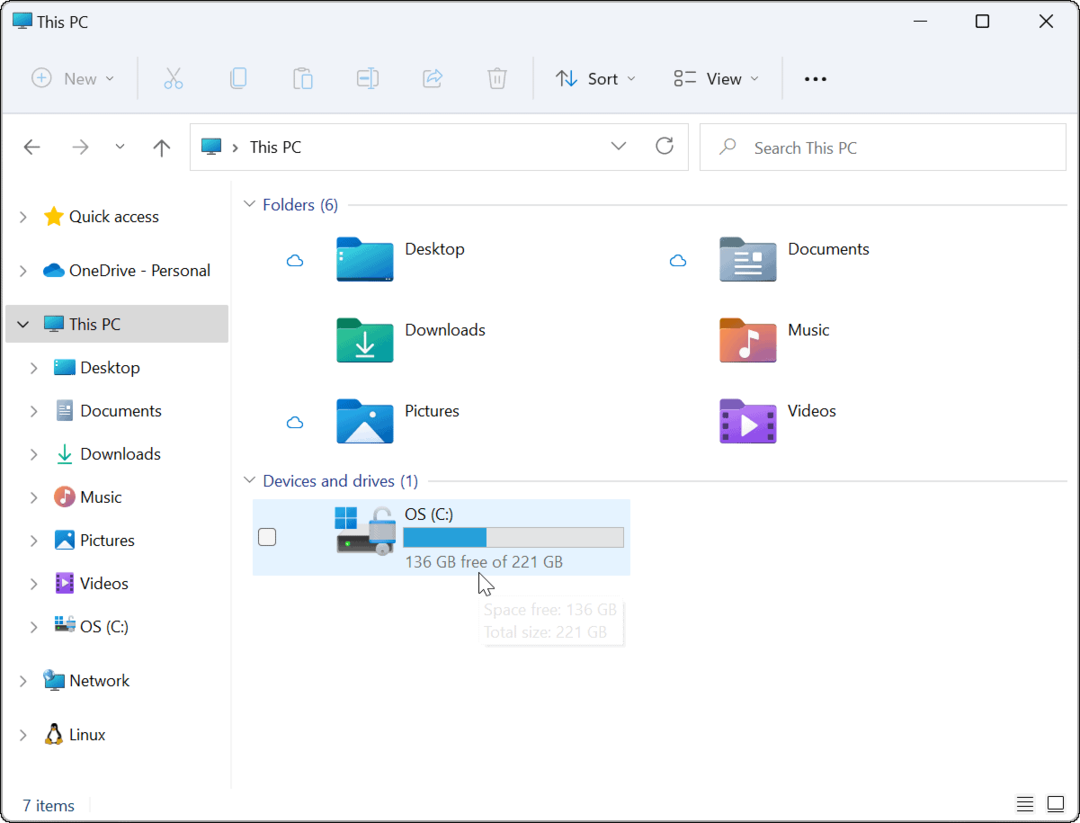Versi RTM Windows 8 memiliki beberapa fitur baru yang berbeda dari Release Preview. Salah satunya adalah menyesuaikan tampilan layar Mulai dengan menambahkan Tato. Inilah cara menambahkan "tinta" ke sistem Windows 8 Anda.
Versi RTM Windows 8 memiliki beberapa fitur baru yang berbeda dari Release Preview. Salah satunya adalah menyesuaikan tampilan layar Mulai dengan menambahkan Tato. Inilah cara menambahkan "tinta" ke sistem Windows 8 Anda.
Berikut ini tampilan layar Mulai Windows 8 default dengan Live Tiles.
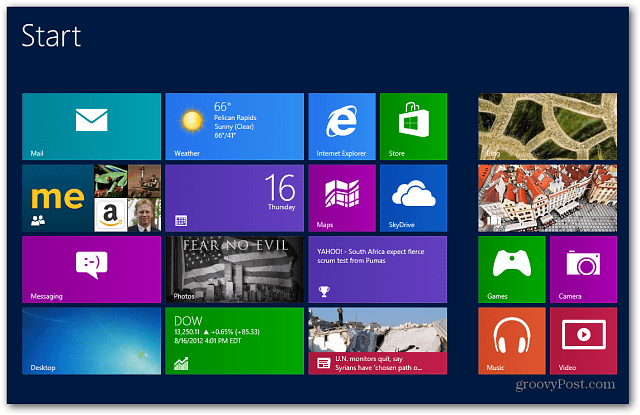
Untuk menyesuaikan tampilan, Anda sekarang dapat apa yang disebut Tato. Untuk menambahkannya, arahkan mouse di sudut kanan bawah untuk menarik bilah mantra atau gunakan pintasan keyboardTombol Windows + C. Pilih Pengaturan.
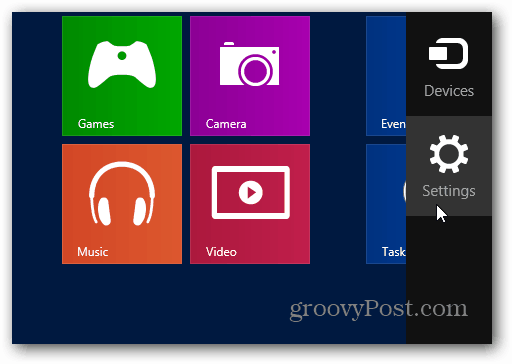
Kemudian klik Ubah Pengaturan PC.

Sekarang di bawah Pengaturan PC, pilih Personalisasi.
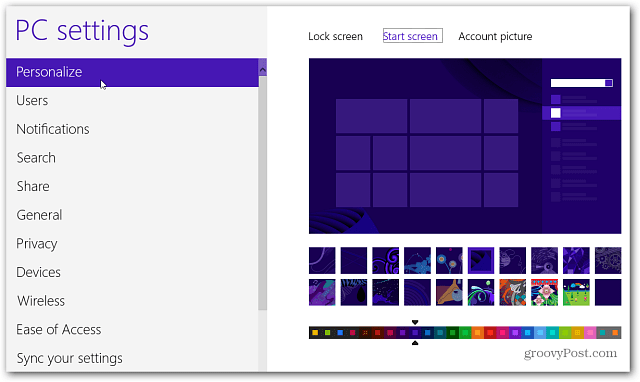
Di sebelah kanan, klik Mulai Layar untuk menyesuaikan warna dan menambahkan tato.
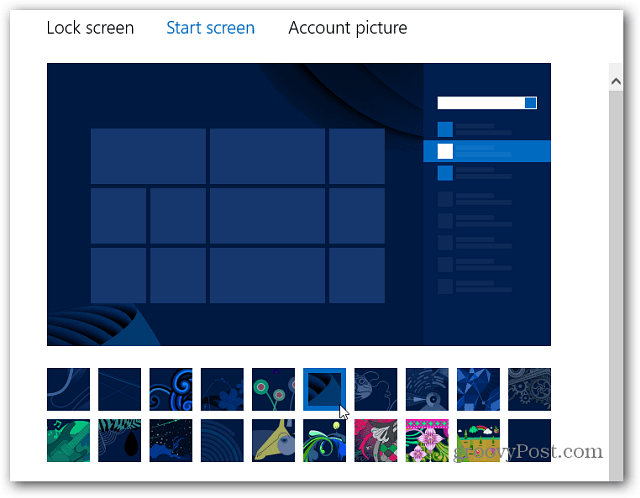
Di bawah pratinjau layar Mulai Anda dapat mengklik salah satu Tato yang ingin Anda gunakan. Ini memberi Anda pratinjau tentang bagaimana masing-masing akan terlihat. Anda dapat membuatnya asyik atau jelek seperti yang Anda inginkan dari pilihan yang tersedia.
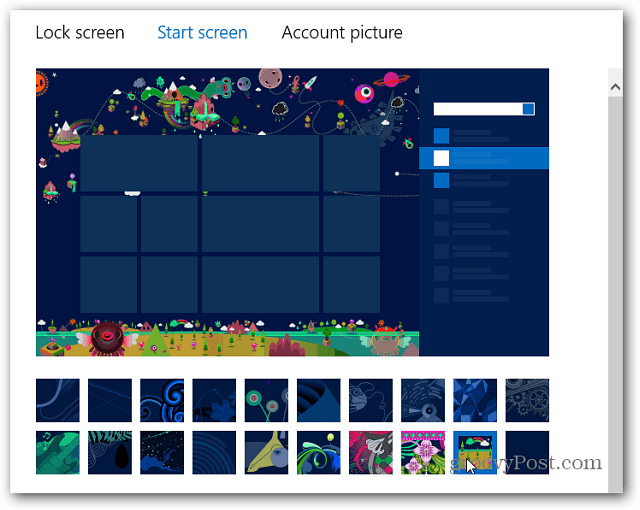
Tekan tombol Windows untuk kembali ke Layar Mulai dan nikmati tampilan baru.
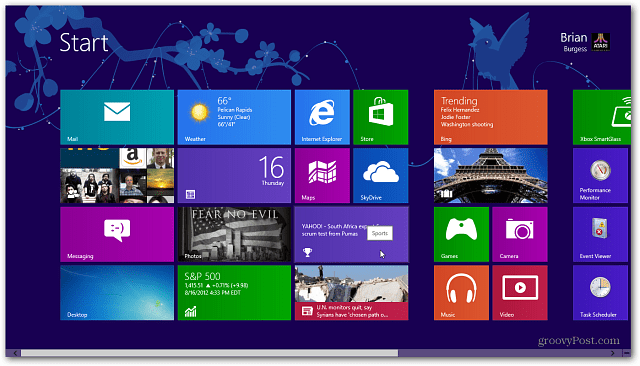
Dengan mengubah warna latar belakang dan menggunakan tato, Anda dapat membuat tampilan yang menarik.
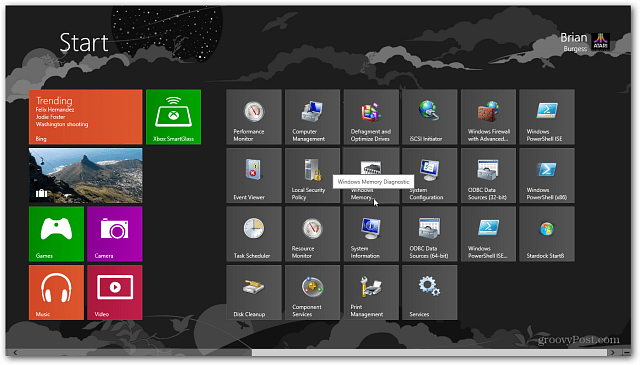
Saya bisa melihat Microsoft merilis tato tambahan di masa depan, dan mungkin peluang bagi pengembang pihak ketiga untuk membuat paket tato. Waktu akan menjawab.